Kiegészítés FEBE a Mozilla Firefox
Bővülő FEBE menteni a profilt a Mozilla Firefox böngészőt. A Mozilla Firefox böngésző profil böngésző beállításait tárolja a különböző felhasználói nevek, jelszavak, könyvjelzők, böngészési előzmények, fájlokat, cookie-kat, böngésző kiterjesztés, és egyéb fájlokat.
Annak érdekében, hogy ne veszítse el saját beállításait, ha bármilyen probléma, vagy hogy egy böngészőt egy másik számítógépen, a beállításokkal együtt, meg kell, hogy rendszeresen készítsen biztonsági másolatot a profil a böngésző, hogy mentse, vagy átutalással.
Az egyik módja annak, hogy mentse a profilt a Mozilla Firefox böngésző használata bővítmények FEBE (Firefox Környezet Backup Extension). Ez a bővítmény tartja a teljes böngészővel, vagy csak egyes fájlokat a böngésző profil választott.
Ha a Mozilla Firefox böngészőt, akkor több böngésző profilok, amelyek mindegyike saját beállításait. Ezért szükséges, hogy egy biztonsági másolatot a profil a Firefox böngésző - hát az a beállítások, úgyhogy lehetett helyreállítani Firefox beállítást, ha szükséges.
Most tekintsük a felül FEBE, amellyel tudja menteni és visszaállítani a Mozilla Firefox böngésző profilt.
Hogyan kell menteni a Firefox telepítést
Ahhoz, hogy telepítse a bővítményt FEBE meg kell nyomni az „Firefox”, és a „Beállítások” menüben, kattintson a „Kiegészítők”. A keresőmezőbe a „Keresés a bővítmények” meg kell adnia a „FEBE”. A kiegészítő lapon, akkor kattintson a gomb „hozzáadása a Firefox” => „Install Now” => „Újraindítás most”.
Telepítése után a kiterjesztés FEBE megadhatja a telepítést a kiegészítő az úton „A Firefox gomb =>” Extrák „=>” kiterjesztett „=>” Beállítások”, vagy csinálni egy másik utat, miután gombra kattintva«Firefox»=>« Backup Utilities ... »=>«FEBE»=>«Beállítások FEBE». Ez megnyitja az ablakot „Beállítások FEBE.
A «Mit mentés lapon (úgy döntök, hogy hozzon létre egy biztonsági), a következő részben»Backup típusú »kell választani a választás, írja be a kívánt másolási tartósításra« Custom«,»Full«,»kettő«,” alternatív ”.
Ha a „szelektív” mentés típusát cím alatt a „További tárgyak” kell majd figyelembe a kiválasztott elemeket, hogy mentse a backup fájlokat.
Ha teljesen visszaállítani a Mozilla Firefox böngésző profil az összes beállítást a böngésző ki kell választania a „Teljes” mentés típusát. Az oszlop „Kiegészítő tárgyak” meg kell tenni a dobozokat mellett az összes elemet, majd kattintson a „Select All”.
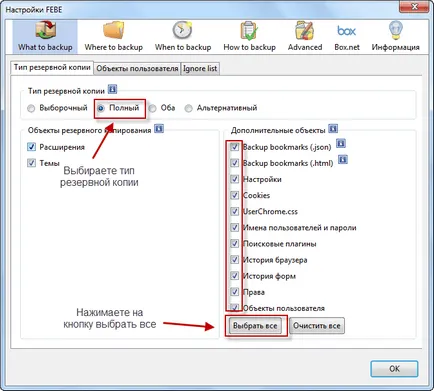
A következő lapon «Hol Backup (Ha tartani egy tartalék)” válassza ki a »cél könyvtárat« - egy hely, ahol nem jön létre a bővülése a mentés. Jobb, ha előre létre egy mappát a helyét a merevlemezen hol szeretné tárolni a biztonsági böngészőt. Ezután ki kell választani egy mappát menteni a mentés.
Ha a merevlemez van osztva több helyi lemezek, a biztonsági másolatok legjobb tartani a «C» a lemezt, és a másik lemezen. Mert abban az esetben, váratlan problémák az operációs rendszer és a képtelenség visszaállítani kell tennie, hogy az operációs rendszer újratelepítése, és minden biztonsági másolat is elveszik. Ha a biztonsági mentés lesz egy másik meghajtóra, majd helyezze vissza nem befolyásolja az operációs rendszer.
Azt is jelölje meg a doboz mellett „Tartalmazza a mappa nevében az időt és a dátumot”, hogy a mappa nevét meg tudja határozni az időben a létrejött egy egyedi biztonsági mentés. Ha azt szeretnénk, meg lehet változtatni a maximális biztonsági másolatok számát a cél könyvtárban.
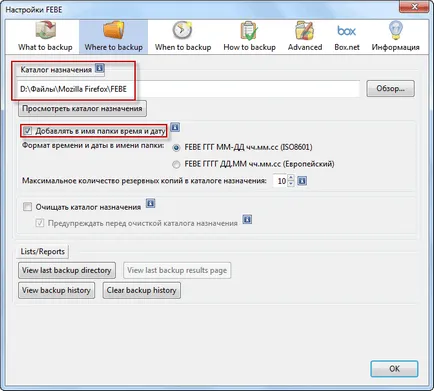
A következő lapon «Amikor a Backup (mentés készítésekor)” a »Scheduler« kiválaszthatja a kívánt időszakra és az időt az automatikus mentés. Ön is létrehozhat egy biztonsági másolatot, amikor elkezdi vagy a böngésző bezárásakor. Mentéseket hozhatók létre manuálisan.
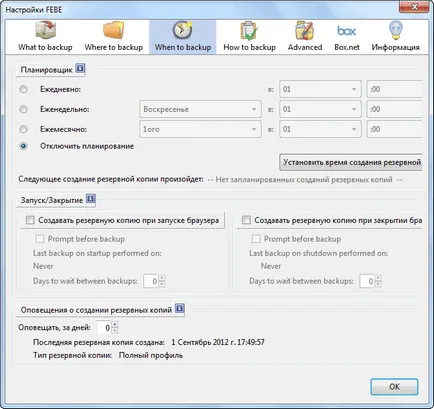
A következő két szakasz beállításait tartalmazó kiegészítést. Az ezeket a lapokat, akkor nem változtat semmin.
A lap «Box.net» akkor az „Enable terhelés box.net» létrehozott mentések. Ehhez először regisztrálnia kell a felhő tároló, így megvan a képessége, hogy feltölteni készített mentések Box.net tárolására.
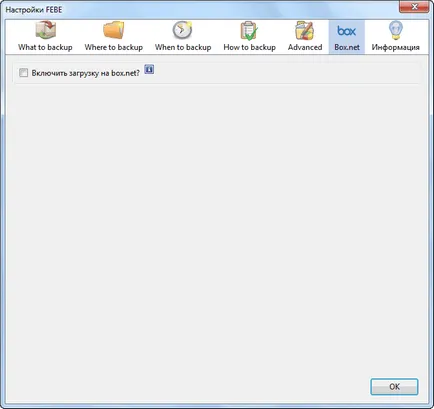
Ahhoz, hogy hozzon létre egy teljes biztonsági másolat, akkor meg kell nyomni «Firefox» => «Backup Utilities ...» => «FEBE» => «Back Up„.
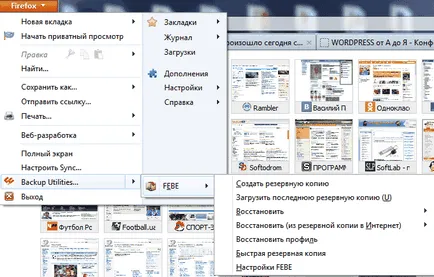
FEBE bővítése kezdődik a mentés, és a befejezése annak létrehozását riasztás aktiválódik. A hangjelzést ki lehet kapcsolni a beállítások, a kiegészítőket, ha ez zavar téged. Nyit új böngésző ablak, ahol láthatjuk az eredménye ez a kiegészítő biztonsági mentést készíteni.
Hogyan visszaállítása Firefox beállításai
Visszaállításához teljes mentés, meg kell nyomnia a «Firefox» => «Backup Utilities ...» => «FEBE» => «profil visszaállítása”. A „reset profil” jelenik meg a böngésző jelenlegi profilt. Az egyetlen böngésző telepítve van a profil neve «alapértelmezett», és a régóta húzódó böngésző tudott egy ilyen név - «wlsx1lfw.default».
A képen profil nevét „1234”, ahogy hívják az új profil a helyreállítási profil törlése után a böngésző, majd telepíti az új böngésző. Amikor a böngészőt futtató kívül FEBE nem lesz képes visszaállítani a jelenlegi aktív profil, mivel ez blokkolja néhány fájlt.
Meg kell, hogy hozzon létre egy profilt, hogy visszaállítsa a profil a Mozilla Firefox böngészőt folyamatot. Ehhez kattints a «Új profil létrehozása (Create New Profile).”

A «Enter új profil neve (az új profil)” bemutattam a neve - «új profil». Ezután meg kell kattintani a gombra «létrehozása (Create).”
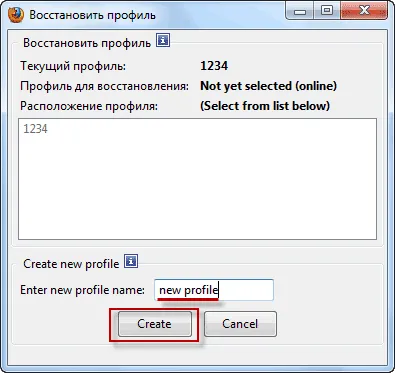
A profilok, egy új profil - «új profil». Ezután rá kell kattintani a gombra «Válasszon helyi biztonsági mentés visszaállítása (Válassza ki a biztonsági mentés visszaállítása„, majd a Windows Explorer ablakban válasszon ki egy mappát egy biztonsági másolatot.
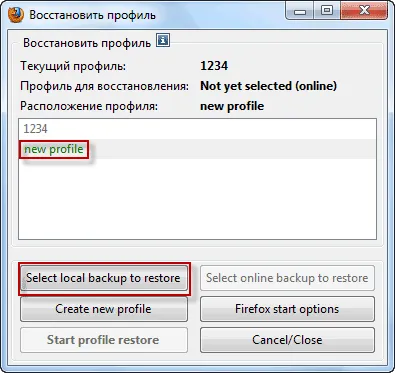
A mappa neve mentés dátuma lesz a tartalék. Megnyitása után egy mappát, akkor a fájl a kiválasztani kívánt kiterjesztésű «.fbu», majd kattintson a „Megnyitás”.
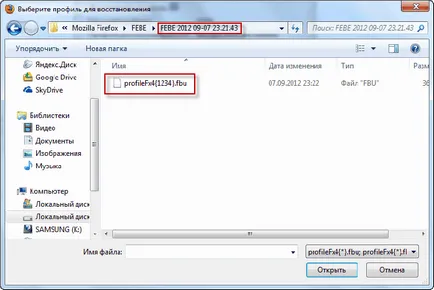
A „Reset profil” meg kell nyomni a gombot «Első profil helyreállítása (Start profil hasznosítás).”
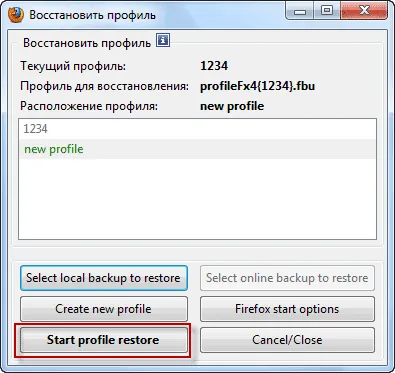
Az üzenet, meg kell nyomni az „OK” gombra a helyreállítás indított böngésző profilt.
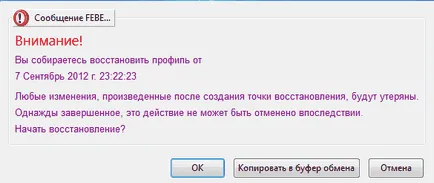
Ezt követően, a helyreállítási profil a Mozilla Firefox böngészőt. Befejezése után a rekonstrukció a profil kiterjesztése FEBE tájékoztatják róla. A „reset profil” kell majd kattintson a gombra «Firefox indítási beállítás (Firefox indítási beállítások)”.
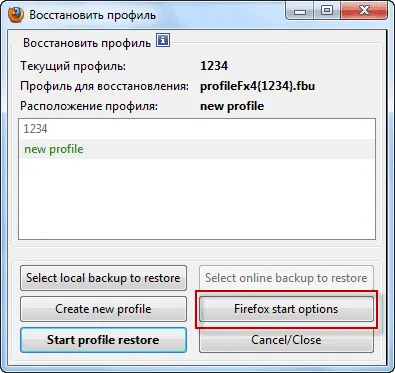
Ezután meg kell választani a javasolt kiterjesztése a «Firefox indítási beállítás (Firefox indítási beállítások)” beállítását, hogy elindítja a Mozilla Firefox böngészőt.
- «Használja nemrégiben felújított vagy éppen kiválasztott profil (az újonnan restaurált vagy a kiválasztott profil)” - ebben az esetben a böngésző indít a redukált, illetve a kiválasztott üzemmódot.
- «Profile manager (profile manager)” - ebben az esetben nyissa ki az ablakot menedzser profilokat, és válasszon ki egy profilt futtatni egy böngésző.
- «Első Firefox ahogy tette korábban (Kezdve az előző Firefox profil)” - A böngésző elindul, hogy történik az aktív profil jelenleg hogy van most, mielőtt a fellendülés.
Kiválasztása után muff Fayrfoks böngésző indítási beállításokat, akkor nyomja meg az „OK”.
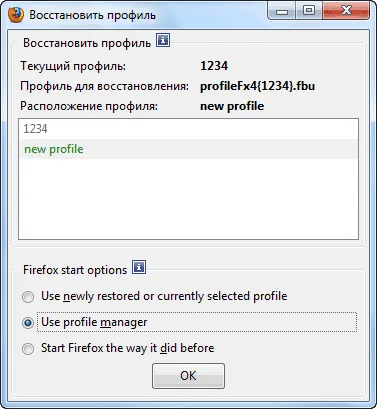
következtetés
Ha bővítmények FEBE takaríthat böngésző profil létrehozásával e hát, hogy mindig képes gyorsan helyreállítani a Mozilla Firefox böngészőt profilt.
Az új verzió a 7-3-0-1. Ne hozzon létre új profilt, amikor megpróbálja helyreállítani. Egy ablak jelenik meg a jobb alsó azt mondja: „Create”, és a lista nem. Üres. Mit lehet tenni, ki tudja?